
Dans ce guide, vous apprendrez à installer le nouveau serveur primaire Configuration Manager | Microsoft Endpoint Manager Configuration Manager | SCCM | ConfigMgr. Plongeons dans le guide d’installation du nouveau serveur primaire ConfigMgr étape par étape (configuration du LAB).
TL;DR
Conditions préalables – Installation du serveur primaire ConfigMgr
Voici les conditions préalables à l’installation du serveur ConfigMgr|SCCM. Avant l’installation du nouveau serveur SCCM, lisez la section « Préparer l’installation des sites ConfigMgr ». »
Infra Setup
- Installer 2/3 serveurs avec le dernier système d’exploitation – Server 2019 (recommandé). Plus de détails ici.
- Serveur 1 = contrôleur de domaine
- Serveur 2 = serveur SQL
- Serveur 3 = serveur primaire MEMCM | ConfigMgr | SCCM (vous pouvez installer le serveur SQL sur le serveur 3 également si vous le souhaitez). Plus de détails sur les décisions d’architecture ConfigMgr.
Installation d’Active Directory
- Installer Active Directory pour votre infrastructure de serveur SCCM. Plus de détails ici.
- Etendre le schéma AD pour SCCM | ConfigMgr. Plus de détails « Apprenez comment étendre le schéma AD pour SCCM | ConfigMgr | MEMCM. »
- Créer le conteneur de gestion du système et l’accès approprié aux serveurs primaires SCCM. Plus de détails « Créer le conteneur de gestion du système pour SCCM | ConfigMgr. »
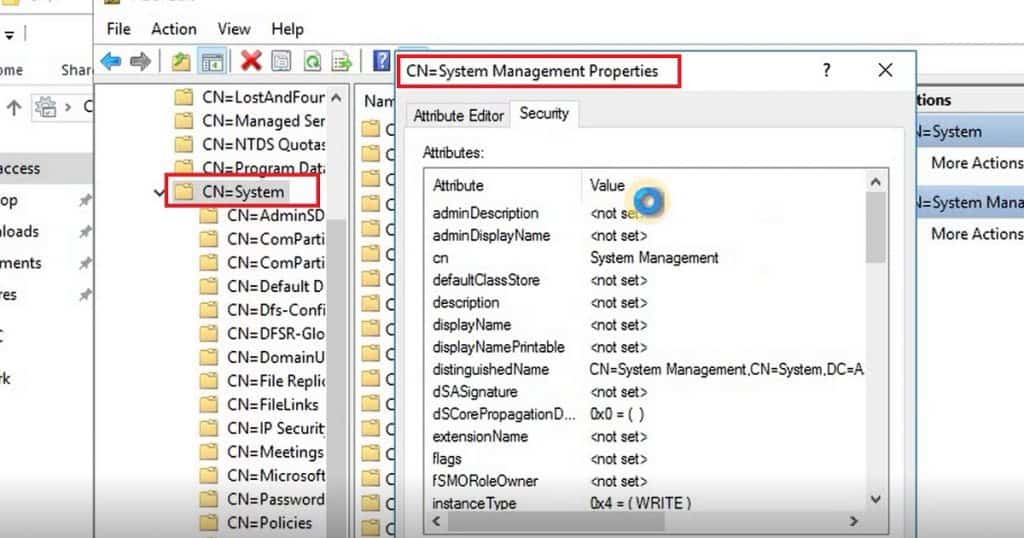
Utilisateur & Exigences en matière de droits d’accès à l’ordinateur
Le compte utilisateur *Compte Admin SCCM* qui installe le site doit avoir les droits suivants :
- Administrateur sur les serveurs suivants :
- Le serveur du site
- Chaque serveur qui héberge la base de données du site
- Chaque instance du fournisseur SMS pour le site
- Sysadmin sur l’instance de SQL Server qui héberge la base de données du site
- Administrateur sur les serveurs supplémentaires où vous installez le point de gestion et le point de distribution initiaux
NOTE ! – Plus de détails sont disponibles dans la documentation Microsoft ici.
Installation de la BD SQL
- Installation de la BD du serveur SQL pour l’infrastructure ConfigMgr | SCCM Server. Plus de détails « Le guide complet d’installation de SQL 2017 pour SCCM. »
Ports de pare-feu
- Ouvrir les ports de pare-feu pour la nouvelle infrastructure. Plus de détails sur les exigences des ports de pare-feu pour l’infrastructure SCCM.
Installer Windows ADK
- Télécharger et installer Windows ADK & WinPE sur le serveur primaire de ConfigMgr. Plus de détails « Guide pas à pas pour mettre à jour les versions de Windows ADK et WinPE »
Installer WSUS & IIS
- Installer WSUS & IIS pour l’infra serveur primaire SCCM. Plus de détails Installer WSUS pour le rôle de point de mise à jour logiciel de ConfigMgr.
Installer Différentiel à distance & BITS
- Installer Différentiel à distance & BITS. Plus de détails Installer la compression différentielle distante & BITS pour ConfigMgr.
NOTE ! – Plus de détails sur les prérequis liés au système de site SCCM sont expliqués dans Prérequis du système de site.
Télécharger ConfigMgr dernière version
Télécharger la version de base de Configuration Manager à partir de :
- Télécharger la version de base de SCCM depuis le portail VLSC (payant)
- Télécharger la version de base de SCCM depuis le portail d’évaluation (version GRATUITE)
- Télécharger la version de base de SCCM depuis MSDN ou Visual Studio (payant)
Installer le nouveau serveur primaire de ConfigMgr
Vous êtes prêt à installer la version de la branche actuelle de SCCM. Installons maintenant la nouvelle infrastructure du serveur primaire de SCCM !
- Double clic sur Splash.exe
- Sélectionnez OK dans « Comment voulez-vous ouvrir ce fichier. »
C’est parti !
- Cliquez sur le bouton INSTALLER de la page suivante
Confirmez à nouveau la configuration requise
- Démarrons l’assistant d’installation de Microsoft Endpoint Configuration Manager | MEMCM.
- Vérifiez à nouveau les étapes de vérification avant de poursuivre. La plupart d’entre elles sont énumérées dans la section Préalable de ce post ci-dessus.
- Cliquez sur le bouton NEXT pour continuer.
Commençons
- Je vais passer par le processus d’installation standard de Primary Server
- Sélectionner l’option « Installer un site primaire de Configuration Manager »
- Cliquer sur le bouton NEXT pour continuer
NOTE ! – J’installe normalement tous les autres rôles système du site après l’installation réussie du serveur primaire.
Clé de produit ConfigMgr
- Sélectionnez le choix de la clé de produit dans cette page.
- J’ai la clé de produit ConfigMgr donc j’ai sélectionné l’option « Installer l’édition sous licence de ce produit »
- Si vous n’avez pas de clé de produit, n’hésitez pas à sélectionner l’option « Installer la version d’évaluation du produit ». Cette version de SCCM ne sera valable que pendant 180 jours.
- Cliquez sur NEXT
Accepter les conditions de licence du produit
- ACCEPTER les conditions de licence du produit comme vous pouvez le voir ci-dessous
- Cliquez sur NEXT
.
Téléchargements préalables
- Sélectionnez les options de fichiers préalables sur la page suivante
- Télécharger les fichiers requis
- Utiliser les fichiers précédemment téléchargés. (Utilisez cette option lorsque vous n’avez pas d’accès internet sur le serveur SCCM)
- Cliquez sur NEXT pour continuer
- Attendons jusqu’à ce que l’installation se termine « Vérification des fichiers prérequis ». attendons que l’installation se termine « Vérification des composants prérequis téléchargés »
Sélection de la langue du serveur
- Sélectionner la langue du serveur
- Dans mon scénario, c’est ENGLISH
- Cliquez sur NEXT pour continuer
NOTE ! – Vous pouvez modifier les langues du serveur si vous exécutez à nouveau l’installation et sélectionnez l’option Maintenance du site.
Sélection de la langue du client
- Sélectionnez la langue du client
- C’est ENGLISH pour moi
- Cliquez sur NEXT pour continuer
Paramètres du site et de l’installation
- Dans les paramètres du site et de l’installation. Vous devez décider du code du site, du nom du site et du dossier d’installation avant de poursuivre.
- Code du site (Toute combinaison de 3 trois chiffres alphanumériques) = Le nom de mon code de site est MEM
- N’utilisez pas le nom suivant comme code de site
- AUX, CON, NUL, PRN, et SMS
- N’utilisez pas le nom suivant comme code de site
- Le nom du site est le nom qui permet d’identifier le site
- Nom du site Exemple – MEMCM Serveur primaire autonome pour HTMD
- Dossier d’installation – Spécifiez le dossier dans lequel vous souhaitez stocker la boîte de réception SCCM et tous les autres dossiers
- NE PAS installer SCCM sur le C :\Drive
- Code du site (Toute combinaison de 3 trois chiffres alphanumériques) = Le nom de mon code de site est MEM
- Cliquez sur le bouton SUIVANT
Installation du site primaire
- Page d’installation du serveur primaire :
- Sélectionnez Installer le site primaire en tant que site autonome
- Cliquez sur NEXT pour continuer
- Cliquez sur YES sur la pop qui vous fournit un message indiquant que vous pouvez étendre le site primaire à une hiérarchie ultérieurement en installant le CAS.
Paramètres de connexion de la base de données SQL
- Entrez les informations de la base de données SQL dans cette page
- Entrez le nom du serveur SQL (FQDN) => J’utilise une base de données SQL distante
- SQLMEMCM.memcm.com
- Entrez le nom de l’instance – Je l’ai laissé vide parce que j’utilise l’instance par défaut de SQL
- Nom de la base de données – Le nom de la BD sera automatiquement rempli en fonction de votre site. Nom de code
- CM_MEM
- Ne changez pas le port du courtier de service (dans 99% des installations du serveur primaire) = 4022
- Entrez le nom du serveur SQL (FQDN) => J’utilise une base de données SQL distante
- Cliquez sur le bouton NEXT pour continuer
.
Informations sur la base de données
- Microsoft Endpoint Configuration Manager (MECM) renseigne les les emplacements du fichier de données du serveur SQL et du fichier journal des transactions
- Laisser l’emplacement par défaut déjà renseigné par l’assistant d’installation (pour le serveur SQL)
- Chemin du fichier de données du serveur SQL
- F :\Program Files\Microsoft SQL Server\MSSQL12.MSSQLSERVER\MSSQL\DATA\
- Chemin vers le fichier journal du serveur SQL
- F : \Program Files\Microsoft SQL Server\MSSQL12.MSSQLSERVER\MSSQL\DATA\
- Cliquez sur le bouton SUIVANT
- Chemin du fichier de données du serveur SQL
Sélectionnez le serveur fournisseur de SMS
- Vous obtenez une option pour sélectionner le serveur fournisseur de SMS pour votre infra SCCM dans cette page
- Les fournisseurs de SMS sont utilisés par la console ConfigMgr pour communiquer avec la base de données du site
- Vous pouvez créer un fournisseur de SMS sur un serveur distant si vous le souhaitez. Pour cette nouvelle installation autonome du serveur primaire de ConfigMgr, je vais avec les paramètres par défaut et c’est le même serveur que le serveur primaire.
- Fournisseur SMS (FQDN) – CMMEMCM.memcm.com
- Cliquez sur NEXT pour continuer
Ordinateur client Communication. Paramètres
- Configurer les paramètres de communication de l’ordinateur client
- Configurer la méthode de communication sur chaque rôle système du site
- HTTPS (plus sécurisé mais vous pourriez avoir besoin d’une infra PKI avant de le configurer)
- . avant de la configurer)
- HTTP (C’est celle que je vais utiliser pour ce processus d’installation)
- Cliquez sur SUIVANT pour continuer
Rôles de système de site – Options d’installation MP / DP
- J’ai supprimé l’installation des rôles de système de site pour rendre l’installation du serveur primaire simple. Vous pouvez installer le rôle de point de gestion et le rôle de point de distribution après l’installation réussie du serveur primaire.
- Cliquez sur le bouton SUIVANT pour continuer
Données de diagnostic et d’utilisation
- Cliquez sur le bouton SUIVANT pour continuer
.
Configuration du point de connexion de service
- Sélectionnez le serveur de point de connexion de service pour votre environnement SCCM. Vous pouvez installer ce rôle sur un serveur distant. Mais j’installe le rôle SCP sur le serveur primaire lui-même.
- Utiliser un serveur proxy lors de la synchronisation des informations provenant d’internet. Vous pouvez garder les détails du serveur proxy vides si le serveur est connecté à internet sans proxy.
- Vous avez une option pour SAUTER la configuration du point de connexion du service pendant la configuration initiale du serveur primaire. J’installe le rôle SCP sur le serveur primaire.
- Cliquez sur SUIVANT pour continuer
Résumé des paramètres
- Vérifiez et confirmez toutes les configurations sont correctes ou non
- Cliquez sur SUIVANT pour continuer.
Vérification des prérequis & Installer
- Ignorer tous les avertissements pour MAINTENANT 🙂 dans ce guide d’installation
- Cliquer sur le bouton COMMENCER L’INSTALLATION pour commencer l’installation. installation
Progression – Installation du nouveau serveur primaire ConfigMgr
- Vérifions la progression de l’installation et attendons qu’elle soit terminée
- Cliquons sur l’option View Log pour vérifier et comprendre ce qui se passe
.
Installation du nouveau serveur primaire terminée
- Cliquez sur le bouton CLOSE pour terminer l’installation réussie du serveur du site primaire de ConfigMgr
Référence au fichier journal
Vous pouvez vous référer aux fichiers journaux de SCCM pour comprendre plus de détails du processus d’installation. Voici les deux dernières lignes du fichier journal (ConfigMgrSetup.log) après une installation réussie du serveur de site primaire SCCM.
- INFO : Le téléchargeur d’installation setupdl.exe : FINISHED
- Exiting ConfigMgr Setup Bootstrapper
Résultats – Lancement de la console
- Lancer la console SCCM à partir du menu Démarrer
- La dernière version de SCCM est disponible sous \Administration\\Overview\Updates and Servicing